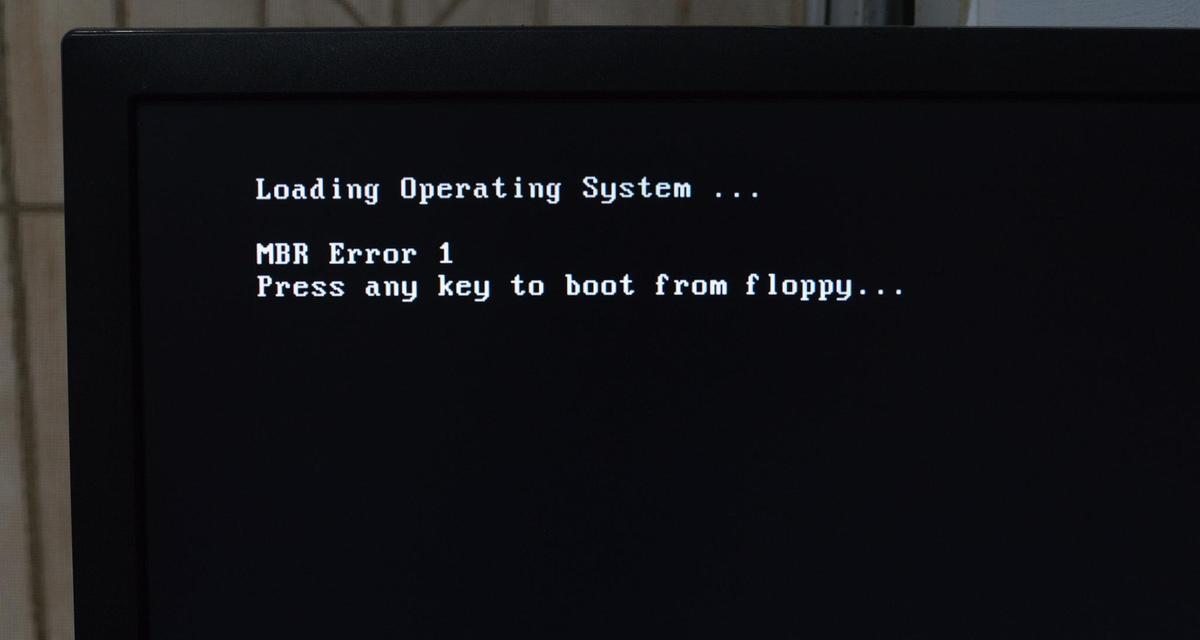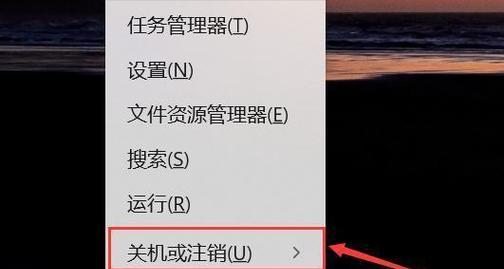您是否正面对一台毫无反应、屏幕一片漆黑的电脑束手无策?电脑黑屏问题令人头疼,但这并不是无解的问题。在本文中,我们将通过一系列经过测试的有效步骤,教您如何解决及预防电脑黑屏问题,确保您的电脑重归正常。
电脑黑屏的常见原因
在深入解决方法之前,了解电脑黑屏的原因很有必要,这能帮助我们更准确地定位问题。
电源问题:电源线松动或电源适配器故障,导致无法为电脑提供必要的电力。
硬件故障:内存条、硬盘或显卡等硬件出现问题。
温度过高:电脑过热可能引起部分硬件保护性关机,造成黑屏。
驱动程序冲突或过时:硬件驱动程序不兼容或过时,可能造成系统不稳定。
系统文件损坏:Windows系统文件损坏或更新失败,可能导致电脑无法正常启动。
病毒或恶意软件:恶意软件的攻击有时也会引起黑屏现象。
下面,我们将针对每一种情况,提供相应的处理方法。

如何检查并解决电源问题
确认电源连接
确保所有的电源线连接正常,没有松动或损坏。如果使用的是台式电脑,检查电源线、电源适配器以及电源插座;对于笔记本电脑,确认电源适配器电源指示灯是否亮起。
快速修复方法
如果电脑未开启,尝试重启电脑。
尝试将电源线插入其他插座,确认电源没有问题。

检查并解决硬件故障
硬件诊断
硬件问题较为复杂,通常需要一定技术知识才能排查。您可以采用以下步骤:
检查内存条:使用电脑的内存条检测工具,或者关闭电脑电源、断开电池,重新安装内存条来检测是否为内存故障。
检查硬盘:如果您能听到硬盘在工作(例如嗡嗡声),则表示硬盘可能没有问题。
检查显卡:对于台式电脑,显卡也可能是一个问题点。尝试重新安装或更换显卡。
快速修复方法
对硬件进行重新插拔和紧固。
如有可能,更换或借用硬件测试,以识别出故障部件。

通过降温处理电脑过热问题
清洁电脑内部
长时间使用或不适当的使用环境下,电脑容易堆积灰尘,影响散热。
关闭电源,清空风扇和散热片上的灰尘。
确保电脑通风口没有被遮挡,散热良好。
清意软件及优化电脑运行
确保电脑没有病毒和恶意软件的干扰,使用杀毒软件进行全面扫描。
安装可靠的杀毒软件,并开启实时保护。
定期使用系统自带的磁盘清理和磁盘碎片整理功能优化电脑性能。
重置或更新驱动程序
驱动程序问题排查
进入安全模式,卸载最近安装的驱动程序。
更新显卡、声卡等硬件的驱动程序,确保它们与您的操作系统兼容。
快速修复方法
可以使用系统还原回到问题发生前的状态。
访问硬件制造商网站下载最新的驱动程序。
处理系统文件损坏问题
系统恢复
如果怀疑系统文件损坏,可以尝试系统恢复。
在启动时按F8进入高级启动选项,选择“安全模式”。
使用系统还原功能,选择之前创建的还原点。
重装操作系统
如果以上方法都无法解决问题,重装操作系统可能是最后的手段。
准备一个启动U盘,并下载相应的操作系统安装包。
详细操作请遵循官方安装指导进行。
防止电脑黑屏的方法
为了预防电脑黑屏,以下是一些重要的维护建议:
定期更新系统和驱动程序。
维护良好的电脑使用环境,防尘、防潮。
使用电脑时避免长时间连续使用,适时让电脑休息。
定期清理和优化电脑系统,以提高系统稳定性和性能。
通过上面的详细步骤,您应该能够针对电脑黑屏的问题找到合适的解决方案。记住,每台电脑的情况都是独一无二的,可能需要您根据实际情况灵活变通。如果您在尝试这些解决方法后仍有问题,请考虑联系专业IT支持人员进行进一步的诊断和维修。祝您好运,让您的电脑恢复健康的运行状态!